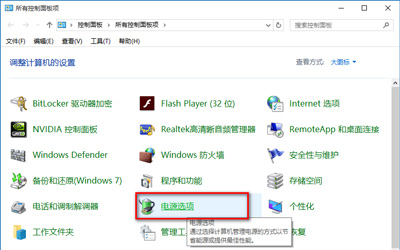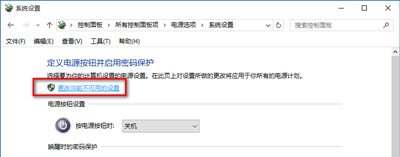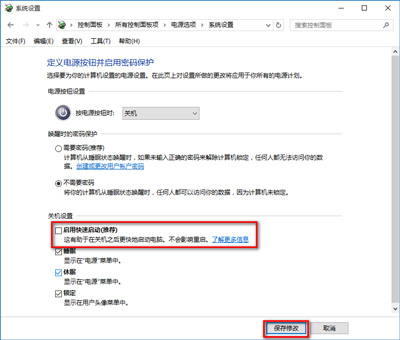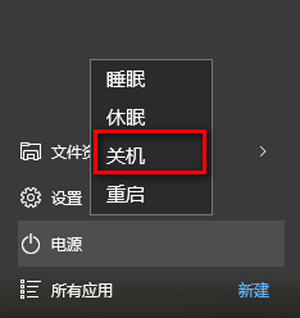Win10系统关机后又重启怎么办
有时候对于电脑进行一个关机,但是不知道为什么又重启了,那么Win10系统关机后又重启怎么办?为此系统屋为你带来一个Win10系统关机后又重启的解决方法,从而让你可以将电脑之间进行关机,不用担心再次重启的问题!
Win10系统关机后又重启的解决方法
左键双击控制面板(控制面板已放到桌面),再单击电源选项;
在打开的电源选项窗口,左键点击:选择电源按纽的功能,打开系统设置;
在系统设置窗口,我们左键点击:更改当前不可用的设置;
下拉右侧滑条,找到关机设置,左键点击:启用快速启动去掉前面小方框内的勾;再点击:保存修改;
点击开始,左键点击:关机选项 - 关机,计算机可以顺利关机。
设置了能够顺利关机后,我们再开机,在系统设置窗口,左键点击:启用快速启动,在前面小方框内打上勾(不影响关机),再点击保存修改。
以上就是小编为大家整理的Win10系统关机后又重启怎么办,Win10系统关机后又重启的解决方法,想了解更多系统使用相关内容,可以对系统屋进行关注!
热门教程
Win11每次开机会检查tpm吗?Win11每次开机是否会检查tpm详情介绍
2系统之家装机大师怎么用?系统之家装机大师使用教程
3Win11正式版怎么安装安卓APK应用?Win11安装安卓APK文件方法
4Win10 21H1更新KB5003637后任务栏不能在底部显示怎么办?
5Win11电脑下载的文件被自动删除怎么办?
6Win11资源管理器的样式如何切换?Win11资源管理器样式切换方法
7Win11蓝屏怎么修复?win11蓝屏修复教程
8老电脑怎么装win11系统?老电脑一键升级Win11系统教程
9Win11正式版如何固定“此电脑”到任务栏?
10Win10和Win11哪个好用?Win10和Win11区别介绍
装机必备 更多+
重装教程
大家都在看
电脑教程专题 更多+